Jak blokovat explicitní obsah v aplikaci iPhone Spotify
Spotify je skvělá streamovací hudební služba, která vám nabízí mnoho různých způsobů, jak najít a vychutnat si písničky. Některé písně, se kterými se setkáte, budou označeny jako explicitní, což znamená, že by mohly obsahovat vulgární výrazy. Pokud vaše dítě na vašem zařízení často poslouchá hudbu, můžete se obávat, že uslyší něco, co nechcete.
Aplikace iPhone Spotify obsahuje nastavení, které zvládne tuto interakci za vás, takže explicitní obsah nebude možné přehrát, pokud nezadáte svůj otisk prstu, abyste toto nastavení znovu povolili. Náš tutoriál níže vám ukáže, kde najít a upravit nastavení Spotify explicitního obsahu, abyste jej mohli použít, jak uznáte za vhodné.
Jak zastavit přehrávání výslovného obsahu v aplikaci Spotify na iPhonu
Kroky v tomto článku byly provedeny na iPhone 7 Plus v iOS 11.3 pomocí nejnovější verze aplikace Spotify, která byla k dispozici v době psaní tohoto článku. Tím se změní nastavení v aplikaci Spotify, takže skladby, které jsou označeny jako explicitní, budou ve výsledcích vyhledávání zobrazeny šedě. Po změně tohoto nastavení budete muset zadat Touch ID, abyste jej mohli znovu zapnout. Zdá se, že toto nastavení se nejlépe hodí pro rodiče, kteří nechají své dítě poslouchat hudbu na telefonu rodiče, a chce se ujistit, že dítě nechtěně nic výslovně neslyší. Toto nastavení je velmi snadné změnit zpět, pokud se jedná o vlastní zařízení dítěte a je na něm zaregistrován otisk prstu.
Krok 1: Otevřete aplikaci Spotify .

Krok 2: Vyberte kartu Vaše knihovna v pravém dolním rohu obrazovky.
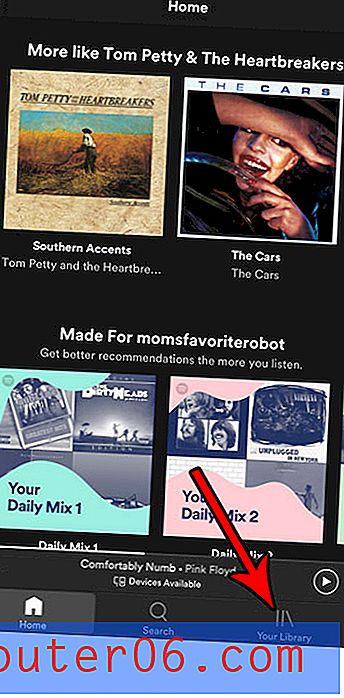
Krok 3: Klepněte na ikonu ozubeného kola v pravé horní části obrazovky.
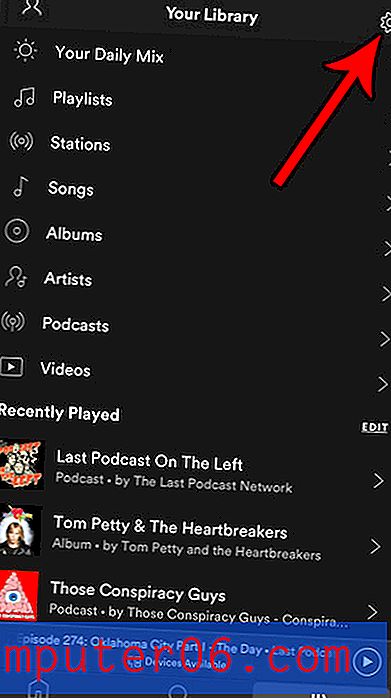
Krok 4: Vyberte možnost Explicitní obsah .
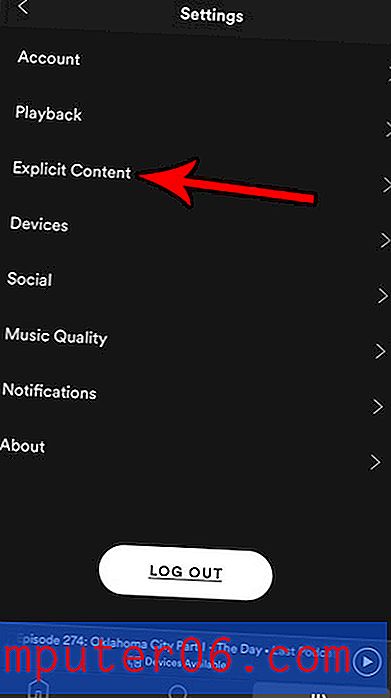
Krok 5: Klepnutím na tlačítko vpravo od položky Povolit explicitní obsah jej vypnete.
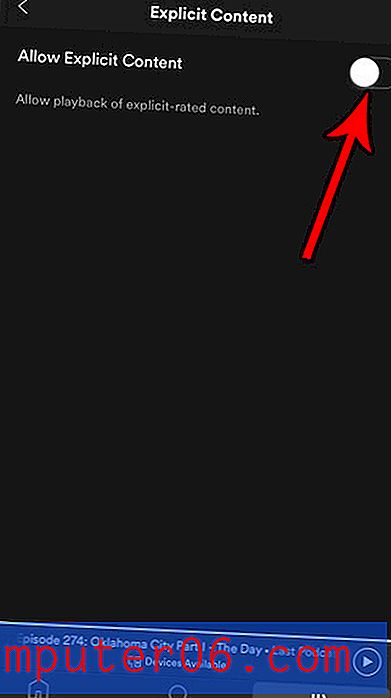
Když nyní zkusíte přehrát skladbu s explicitním obsahem, bude ve výsledcích vyhledávání šedá jakákoli skladba označená jako explicitní. Klepnutím na šedou skladbu vyvoláte toto vyskakovací okno. Pokud někdo klepne na tlačítko Přejít na nastavení, bude přesměrován do nabídky Nastavení aplikace Spotify, kde bude muset poskytnout otisk prstu, aby znovu povolil explicitní obsah.
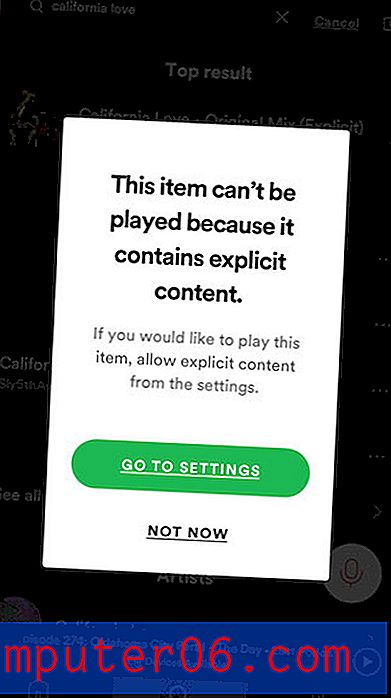
Existuje podcast, který si rád posloucháte, a chcete si stáhnout epizodu, abyste ji mohli slyšet na cestách? Zjistěte, jak stáhnout epizodu podcastu v aplikaci Spotify, abyste nemuseli ztrácet data datovým proudem.



